Co to jest broker runtime w systemie Windows 10 (i czy jest bezpieczny)
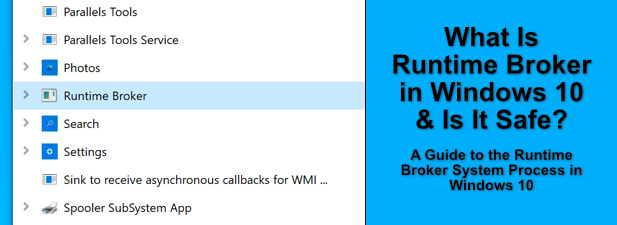
- 3703
- 518
- Laura Zygmunt
Po raz pierwszy w systemie Windows 8, proces brokera wykonawczego jest ważnym procesem systemowym, który nadal służy ważnym celowi na komputerach Windows 10. Podobnie jak inne główne procesy systemowe, takie jak UNSECAPP.EXE, procesu brokera wykonawczego nie można wyłączyć ani wyłączyć.
Procesy systemowe, takie jak broker wykonawczy, są zwykle ukryte, więc jeśli jest na twoim radaru, może wystąpić problem. Jeśli zadasz sobie pytanie „Co to jest broker runtime?”I nie znasz odpowiedzi, a potem czytaj dalej, gdy wyjaśniamy, co to jest, czy jest bezpieczne i co możesz zrobić, jeśli powoduje to zużycie wysokiego procesora lub pamięci RAM w systemie Windows 10.
Spis treści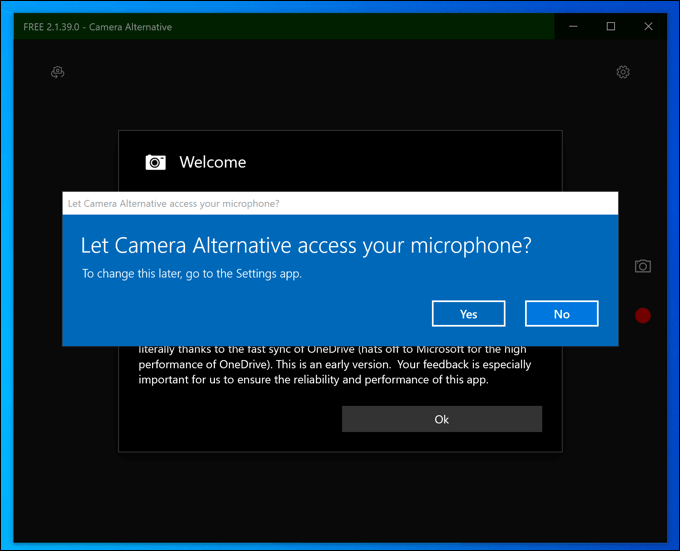
Nie każda instalowana aplikacja jest taka, jak się wydaje, więc poprzez monitorowanie uprawnień, Windows może powstrzymać nieuczciwe aplikacje przed ubieganiem się o uprawnienia (i dostępu), że nie została przyznana. Taki jest cel brokera runtime, więc bez niego jakakolwiek aplikacja Microsoft Store może narażać Twoje dane i prywatność.
Jest to podstawowy proces systemowy i był częścią ekosystemu systemu Windows, ponieważ aplikacje Universal Windows Platform (UWP) zostały wprowadzone w systemie Windows 8 (lub aplikacjach metra, jak to było znane), działając jako dodatkowe bezpieczeństwo dla Windows, których nie powinieneś nie Muszę się martwić.
Czy broker wykonawczy jest bezpieczny i można go wyłączyć?
Broker runtime (RuntimeBroker.EXE) to główny proces systemowy, zaprojektowany w celu zapewnienia bezpieczeństwa komputera przed nieuczciwych aplikacji Store. Bieganie jest całkowicie bezpieczne, odgrywając ważną rolę w wielu środkach zaradczych, które Microsoft wdrożył w celu ochrony systemu operacyjnego systemu Windows przed głównymi zagrożeniami, takimi jak zakażenia złośliwego oprogramowania.
W przeciwieństwie do innych głównych procesów systemowych, takich jak CSRSS.EXE, zakończenie procesu brokera wykonawczego nie rozbije komputera, ale system Windows automatycznie go ponownie uruchomi po kilku sekundach. To żargon być na stałe wyłączone, ale wyłączenie tego nie jest czymś, co powinieneś chcieć zrobić.
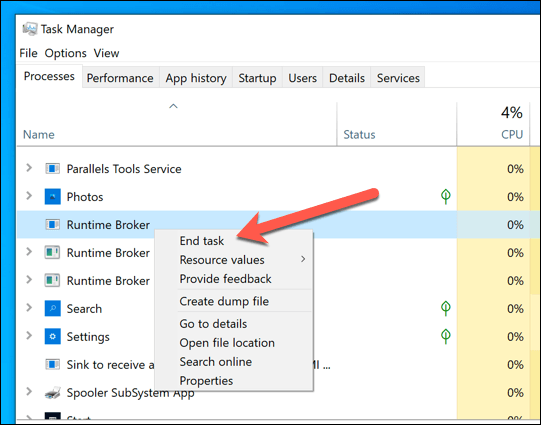
Jak już wspomnieliśmy, broker runtime jest defensywny i działa w celu ograniczenia dostępu do twoich plików i ustawień. Jedynym wyjątkiem od tej reguły jest to, że złośliwe oprogramowanie działa na twoim komputerze, zastępując proces brokera w czasie wykonywania rzeczywistych wersją fałszywą wersją. Choć podkreślamy, że jest to mało prawdopodobne, nie jest to coś, co można wykluczyć.
Jeśli martwisz się o to, możesz sprawdzić, czy proces systemowy taki jak RuntimeBroker.exe jest uzasadniony, wykonując poniższe kroki.
Co powoduje problemy z brokerem wykonawczym Wysokie CPU w systemie Windows 10?
Kiedy proces działający zgłasza wysokie zużycie procesora lub pamięci RAM w systemie Windows 10, często może to być przyczyną niepokoju. W końcu możesz się martwić, że nie będziesz mieć zasobów na inne rzeczy, takie jak granie w gry.
W większości przypadków broker runtime cierpi na wysokie wykorzystanie procesora tylko wtedy, gdy uruchomi się aplikacja UWP ze sklepu Microsoft. Wynika to z faktu, że proces brokera wykonawczego sprawdza, czy aplikacja ma wymagane uprawnienia do uruchomienia i że nie próbuje uzyskać uprawnień, do których nie powinien mieć dostępu.
Może to być również spowodowane innymi działaniami systemowymi systemu Windows. Na przykład wskazówki i alerty dla nowych użytkowników systemu Windows, które pojawiają się w obszarze powiadomień, zostaną uruchomione tak, jakby uruchomiła się aplikacja UWP, aktywując proces brokera wykonawczego.
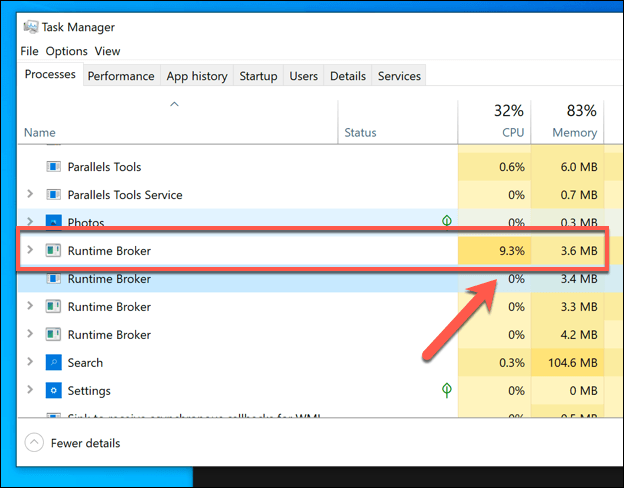
Może to wyjaśniać małe kolce w procesie brokera wykonawczego w systemie Windows Manager Manager. W zależności od obecnych specyfikacji komputera, skoki zużycia procesora powinny być minimalne i zazwyczaj nie powinny mieć wpływu na ogólną wydajność systemu.
Jeśli proces brokera wykonawczego ma wysokie wykorzystanie procesora przez dłuższy czas, to wskazuje na problem z aplikacją UWP. Jeśli aplikacja nieustannie żądała nowych uprawnień lub powtarzana i ponownie otwierana (na przykład była niestabilna), może to spowodować przytłoczenie procesu brokera wykonawczego.
Niestety, nie ma łatwego sposobu na prześledzenie, jakie aplikacje mogą powodować wysokie wykorzystanie procesora w procesie brokera wykonawczego. Musisz monitorować menedżera zadań, otwierając aplikacje UWP na komputerze, a jeśli którakolwiek z tych aplikacji spowoduje problemy, musisz je rozwiązywać.
Jak sprawdzić, czy broker wykonawczy jest uzasadnionym procesem systemowym
Broker runtime to proces systemowy, ale jak wspomnieliśmy, nie jest niemożliwe, aby złośliwe oprogramowanie na twoim komputerze przyjęło tę samą nazwę, ukrywając się na liście procesów Menedżera zadań, podczas gdy powoduje wszelkiego rodzaju uszkodzenia.
Aby pomóc Ci chronić przed tego rodzaju zagrożeniem, możesz sprawdzić, czy proces broker wykonawczy.exe) to legalny proces systemowy lub czy jest to paskudne fałszywe.
- Aby to zrobić, musisz otworzyć Windows Task Manager. Aby to zrobić, kliknij prawym przyciskiem myszy pasek zadań i wybierz Menadżer zadań opcja.
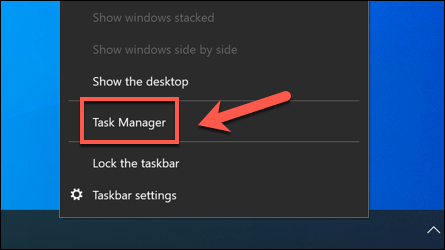
- w Menadżer zadań okno, znajdź Broker wykonawczy proces w Procesy zakładka (lub Runtimebroker.exe w Detale patka). Możesz zobaczyć kilka przykładów wymienionych-to jest normalne, ponieważ Windows uruchomi RuntimeBroker.exe kilka razy, w zależności od uruchomionych aplikacji UWP. Kliknij prawym przyciskiem myszy nazwę usługi, a następnie wybierz Otwórz lokalizację pliku opcja.
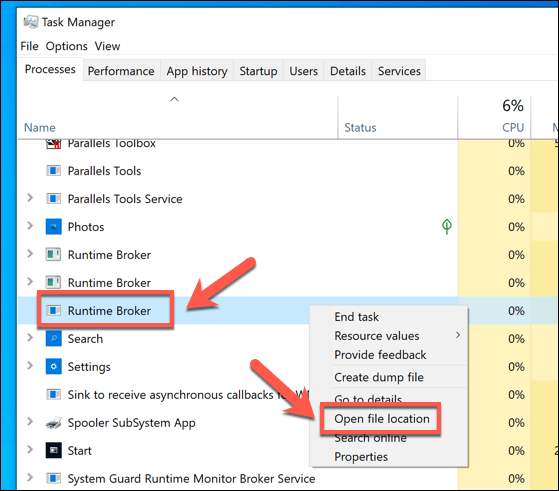
- Eksplorator plików Windows zostanie otwarty, pokazując lokalizację procesu uruchomionego. Należy to znaleźć w C: \ Windows \ System32 teczka.
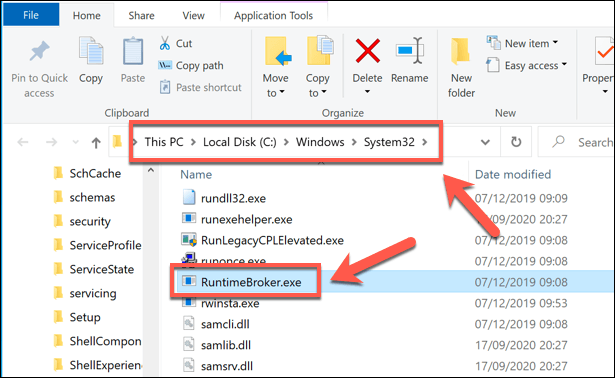
Jeśli Eksplorator plików Windows nie otwiera się na System32 folder, wtedy możesz być pewien, że proces obecnie działający na komputerze nie legalny proces systemowy. Następnie możesz przenieść, aby usunąć złośliwe oprogramowanie za pomocą specjalistycznego oprogramowania antimalware lub za pomocą wbudowanego Defendera Windows.
Badanie systemu systemu Windows przetwarza dalej
Jeśli zainstalowałeś aplikacje inne niż mikrosoft w sklepie Microsoft, możesz podziękować procesowi brokeru runtime za utrzymanie komputera nieco bezpieczniejszego. Monitorując i ograniczając uprawnienia aplikacji, możesz mieć pewność, że Twoje pliki i ustawienia są bezpieczne przed monitorowaniem lub dostępem, gdy nie powinny być.
Oczywiście, jeśli nie masz pewności co do żadnej aplikacji, nie powinieneś myśleć dwa razy o jej odinstalowaniu. Aplikacje systemowe, takie jak RuntimeBroker.EXE i MSMPENG.EXE nie można zazwyczaj odinstalować, ale jeśli odkryjesz fałszywy proces o tej samej nazwie w systemie Windows Task Manager.

